產品說明0
樹莓派 攝像頭套件:ESP32 One Kit(含OV2640 攝像頭),Raspberry Pi 用,ESP32開發板 WiFi藍牙雙模通信開發板
影像辨識、語音處理、低功耗藍牙BLE、相容ESP-WHO應用框架



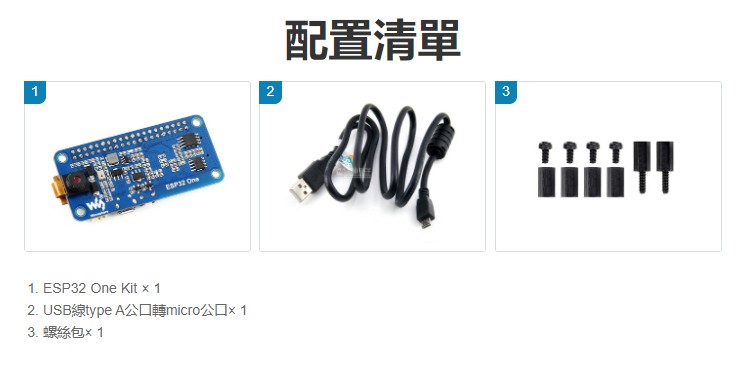

資料路徑:www.waveshare.net/wiki/ESP32_One

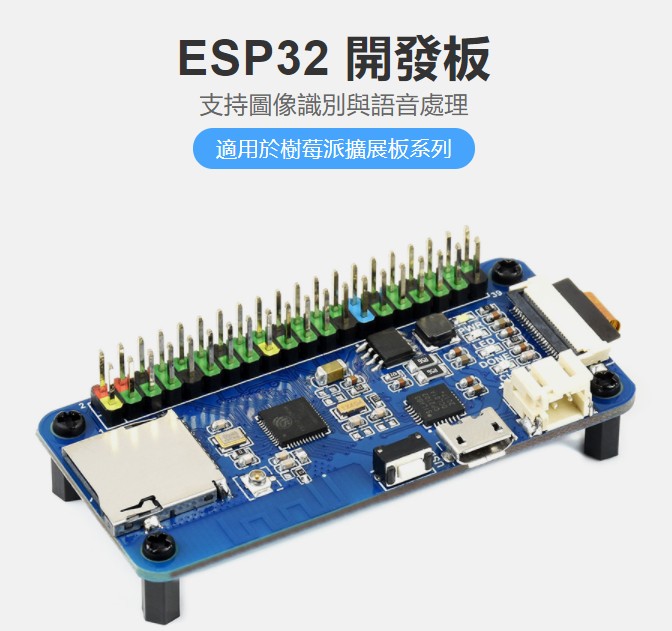
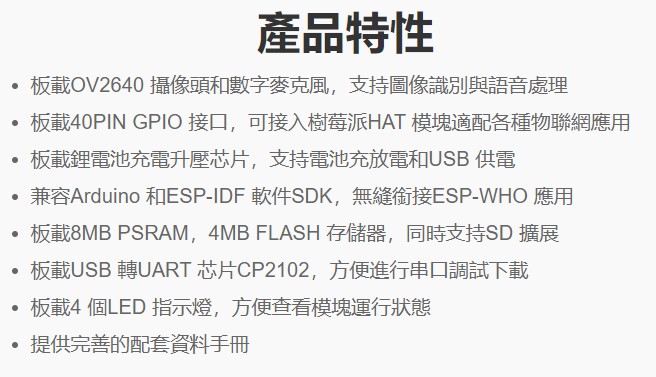



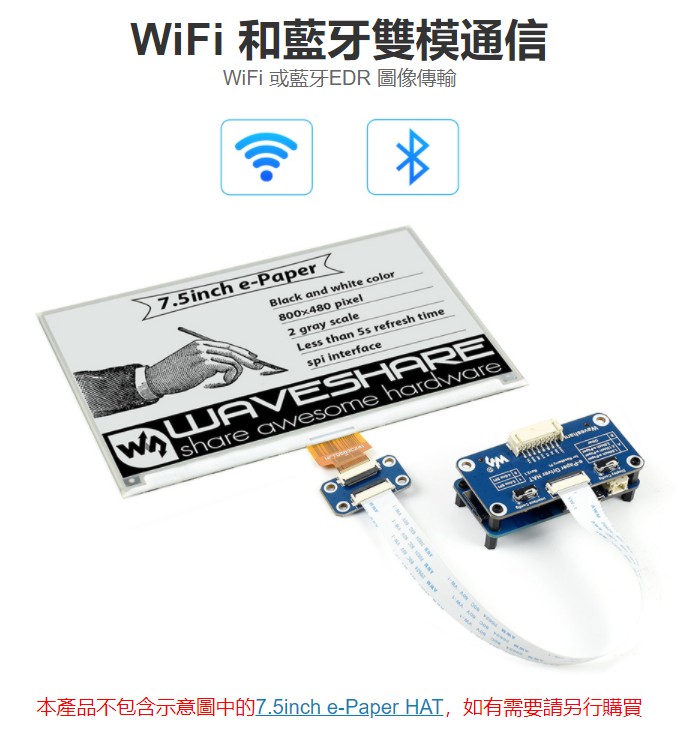











相關文件

[資料路徑]:www.waveshare.net/wiki/ESP32_One

[應用領域]
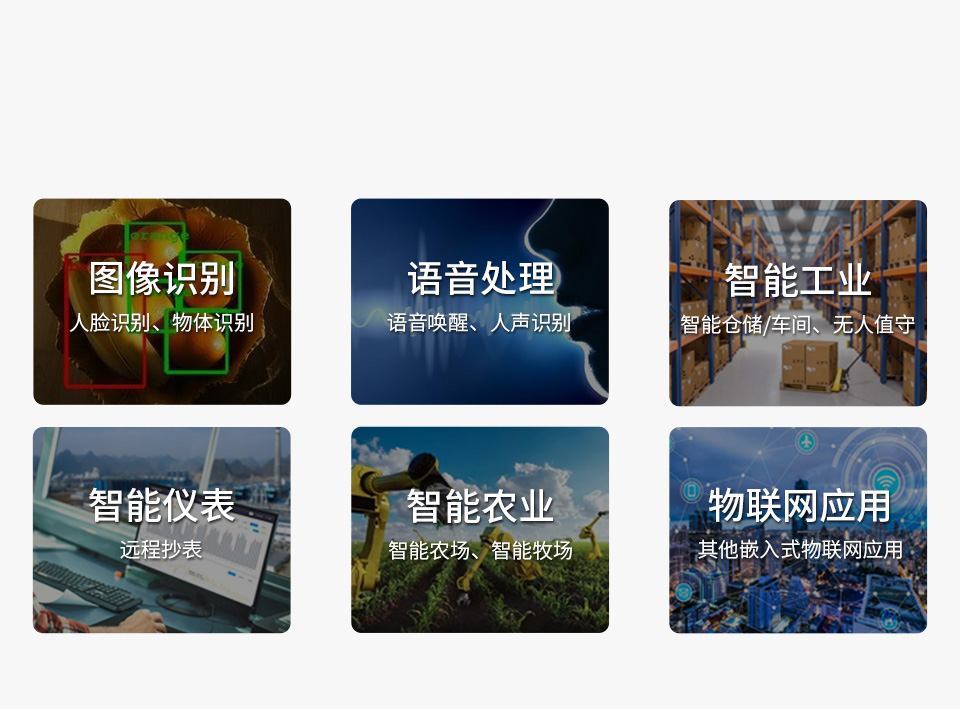

[環境設定]
環境設定是在Windows 10 系統下進行,用戶可以選擇使用ESP-IDF 或Arduino 其中一個庫下開發,考慮到ESP32 庫文件多,使用Visual Studio Code 作為IDE 方便補全代碼跳轉文件(Arduino IDE 無補全程式碼跳轉檔案功能), Mac/Linux 作業系統使用者請參考官方說明:
1. ESP-IDF框架
1.1 下載安裝最新esp-idf-tools-setup ,,安裝放在全英文路徑且預設設定(自動安裝ESP- IDF , Python3.7 ,Git及設定環境變數),ESP-IDF 的路徑放在其它地方,如下圖一所示1.2 下載安裝VS Code ,放在全英文路徑下且預設配置安裝如下圖二所示. 1.3 開啟VS Code,按Ctrl+P,輸入ext esp-idf-extension安裝設定外掛如下圖三所示1.3 VSCode中按下F1,輸入Configure ESP-IDF extension進行設定,開啟設定頁後選擇USE EXISTING SETUP如下圖四,五,六,七所示
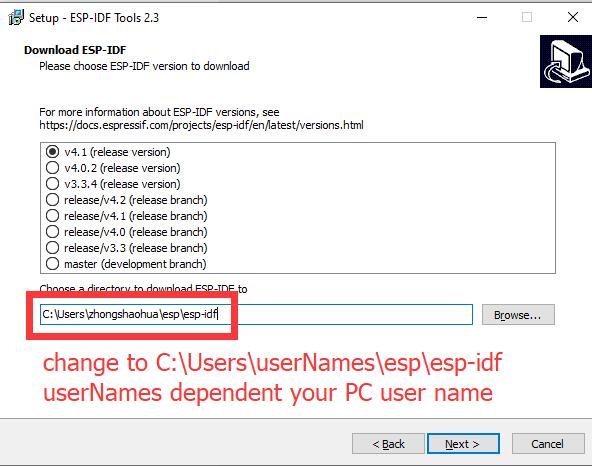


2. Arduino框架
2.1 下載安裝Arduino IDE ,注意要預設配置及全英文路徑如下圖一所示 2.2 Arduino IDE安裝ESP32庫,詳細安裝過程如下,相關資料請點擊參考 其中下面第一行URLs適用於國外用戶線上安裝,第二行URLs適用於中國大陸用戶線上安裝,用戶根據自己情況填寫其中一行即可,考慮到線上安裝經常失敗, 推薦中國大陸用戶從阿里雲盤下載安裝包離線安裝arduino-esp32,參考連結(注意, 線上安裝失敗要全部卸載掉已經下載好的安裝檔預設在C:UserszhongshaohuaAppDataLocalArduino15資料夾下,否則離線安裝會失敗)
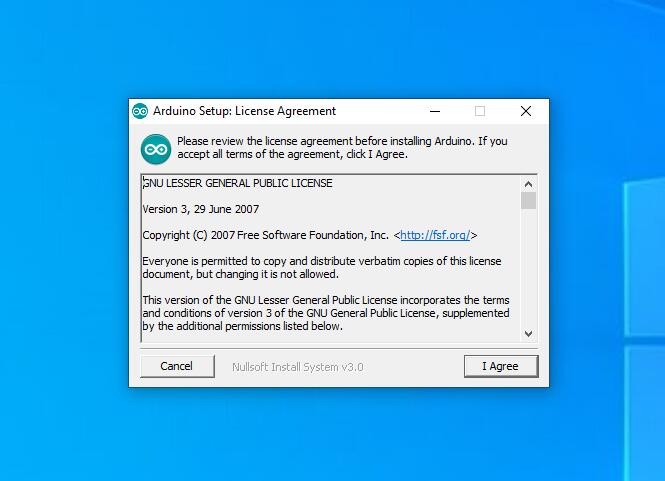
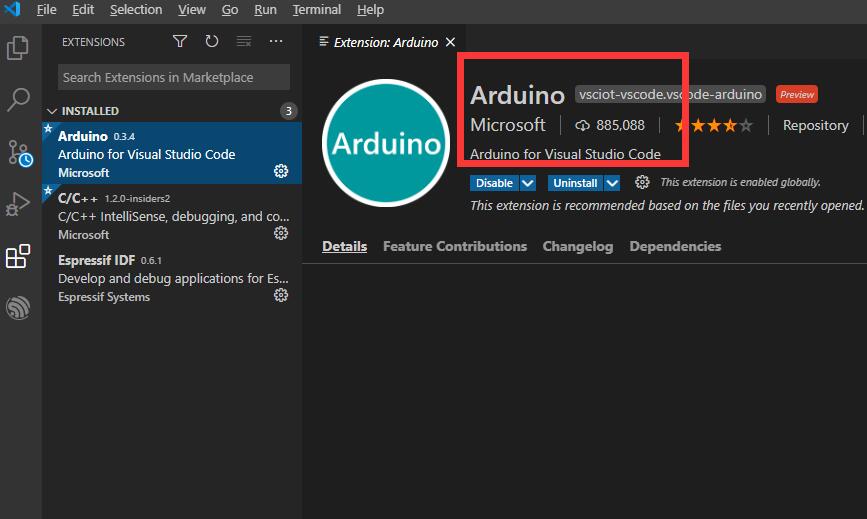


〔e-Paper例程〕

| 功能引腳 | ESP32 | 描述 |
| VCC | VCC | 電源正(3.3V電源輸入) |
| GND | GND | 電源地 |
| SCK | 14 | SPI的CLK,時脈訊號輸入 |
| DIN | 13 | SPI的MOSI,資料輸入 |
| CS | 5 | 片選,低電平有效 |
| BUSY | 4 | 忙狀態輸出腳(表示忙碌) |
| RST | 19 | 復位,低電平有效 |
| DC | 0 | 數據/命令,低電平表示命令,高電平表示數據 |
2. 修改完成後,進入examples 目錄,把整個esp32-waveshare-epd 資料夾複製到Arduino 安裝路徑下的hardwareespressifesp32libraries 資料夾中3. ESP32 One 連接e-Paper Driver HAT ,
連接e-Paper ,用系統管理員開啟VS Code,開啟對應尺寸e-Paper目錄如下圖所示. 4. 選擇對應 編譯器,板子類型,串口號,如下圖所示 5. 按Ctrl+Alt+U進行編譯並下載程式到ESP32 One. 6. 更多使用請參考e-Paper ESP32 Driver Board . 

